"ธีม" ในระบบปฏิบัติการ Windows คือชุดขององค์ประกอบกราฟิกสำหรับตกแต่งส่วนต่อประสานระบบ เสริมด้วยรูปแบบเฉพาะสำหรับการประกาศเหตุการณ์ของระบบ การกระจายระบบปฏิบัติการมีให้โดยค่าเริ่มต้นด้วยรูปแบบดังกล่าวจำนวนหนึ่งซึ่งผู้ใช้สามารถเลือกรูปแบบที่เหมาะสมที่สุดได้ จริงอยู่ ผู้ใช้ Windows ไม่ใช่ทุกเวอร์ชันจะสามารถเข้าถึงความหรูหรานี้ได้ แต่ใช่ว่าทุกคนจะต้องงงงวยกับปัญหาในการกลับไปใช้การออกแบบอินเทอร์เฟซดั้งเดิม
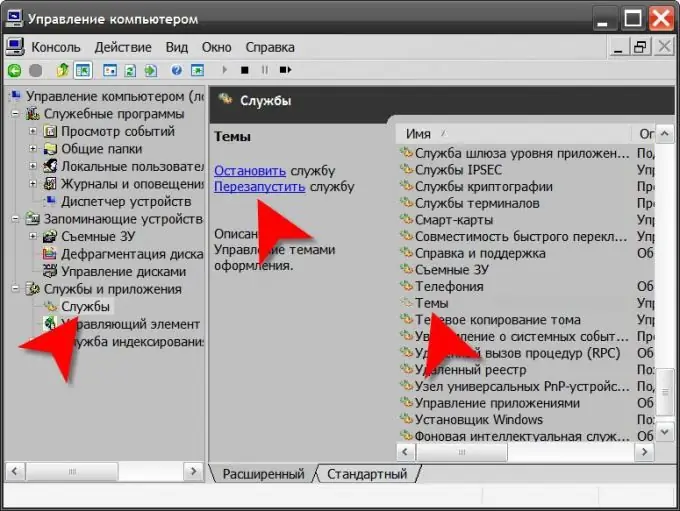
คำแนะนำ
ขั้นตอนที่ 1
เริ่มต้นด้วยการคลิกขวาที่ภาพพื้นหลังบนเดสก์ท็อปของคุณ หากคุณต้องการกลับไปใช้ธีม Windows เริ่มต้นในเวอร์ชัน XP ของระบบนั้น ในเมนูบริบทที่ปรากฏขึ้น ให้เลือกบรรทัด "คุณสมบัติ" ตัวควบคุมการเลือกธีมจะอยู่บนแท็บแรกสุด ("ธีม") ของหน้าต่างที่เปิดขึ้น ("คุณสมบัติ: การแสดงผล") - นี่คือรายการดรอปดาวน์ภายใต้คำบรรยาย "ธีม" ขยายโดยคลิกเมาส์หรือกดแป้นพิมพ์ลัด alt="รูปภาพ" และลูกศรลง จากนั้นเลือกจากรายการธีมที่คุณพิจารณาว่าเป็นมาตรฐานสำหรับเวอร์ชันระบบปฏิบัติการของคุณ - ตัวอย่างเช่น คลิกบรรทัด "คลาสสิก" หลังจากนั้น ให้คลิกปุ่ม "ตกลง" หรือ "ใช้" และระบบจะเปลี่ยนรูปลักษณ์และการออกแบบเสียงของอินเทอร์เฟซแบบกราฟิกตามตัวเลือกที่เลือก
ขั้นตอนที่ 2
หากคุณกำลังใช้ระบบปฏิบัติการรุ่นที่ใหม่กว่า (Windows Vista หรือ Windows 7) หลังจากคลิกที่ภาพพื้นหลังของเดสก์ท็อปแล้ว ให้เลือกส่วน "การกำหนดค่าส่วนบุคคล" ในเมนูและในรายการ "ใช้ธีม Windows มาตรฐาน" ". นี่จะเพียงพอสำหรับการทำงานปกติของการกลับสู่ธีมพื้นฐานของระบบปฏิบัติการ
ขั้นตอนที่ 3
หากการกู้คืนธีมมาตรฐานไม่ทำงานในโหมดปกติ แสดงว่าคุณมีหลายทางเลือกในการนำทุกอย่างกลับเข้าที่ หนึ่งในนั้นคือการทำซ้ำเวอร์ชันล่าสุดของระบบที่ทำงานได้อย่างถูกต้องจากจุดคืนค่า อีกประการหนึ่งคือการใช้ดิสก์การติดตั้งระบบปฏิบัติการโดยดำเนินการติดตั้งในโหมดอัพเดต ประการที่สามคือการพยายามเริ่มต้นหรือเริ่มบริการใหม่โดยอิสระซึ่งรับผิดชอบต่อการทำงานที่ถูกต้องของธีม ในการดำเนินการนี้ ให้คลิกขวาที่ไอคอน "คอมพิวเตอร์ของฉัน" เลือก "จัดการ" และค้นหาส่วน "บริการและแอปพลิเคชัน" ในบานหน้าต่างด้านซ้ายของส่วนประกอบที่เปิดใช้งาน เมื่อเปิดขึ้นมาแล้ว ให้ค้นหาและเลือกบรรทัด "ธีม" ในบานหน้าต่างด้านขวา จากนั้นในบานหน้าต่างตรงกลาง ให้คลิกที่ลิงก์ "เรียกใช้" หรือ "รีสตาร์ท"






